Microsoft Office Project 2007 操作手册V1
Officeproject2007中文版教程

第2章创建任务列表本章内容:⏹输入任务信息⏹估计并输入任务持续的时间⏹创建里程碑来跟踪重要事件⏹分阶段组织任务⏹通过链接任务创建任务间的关系⏹在备注中记录任务的详细信息并插入对因特网内容的超链接⏹核查项目计划的总体工期重要提示在使用本章的练习文件之前,需要先将它们安装到默认位置,参见前言获得安装提示。
2.1 输入任务任务是所有项目最基本的构件,它代表完成项目最终目标所需要做的工作。
任务通过工序、工期和资源需求来描述项目工作。
在本章后文中,会处理两种特殊类型的任务:摘要任务(即Summary Task,它概括了子任务的工期、成本等)和里程碑(表明项目生命周期中的重大事件)。
在下面的练习中,输入video项目需要的第一个任务。
确保已启动Microsoft Office Project 2007。
重要提示如果使用的是Project Professional,可能需要一次性的设置,使用“计算机”账户并脱机工作。
这样确保使用的本章练习文件不会影响Project Server数据,详情参见1.3节。
打开\Documents\Microsoft Press\Project 2007 SBS\Chapter 2 Simple Tasks 文件夹下的Wingtip Toys Commercial 2a。
也可以通过下述方法访问本书的练习文件:单击“开始”|“所有程序”| Microsoft Press | Project 2007 SBS,然后选择想打开的文件所属章的文件夹。
(1) 单击“文件”菜单中的“另存为”,显示“另存为”对话框。
(2) 在“文件名”框中,输入Wingtip Toys Commercial 2,然后单击“保存”。
(3) 在“任务名称”(即Task Name,软件汉化不完全,但译文使用中文名称,不会影响阅读——译者注)列标题下的第一个单元格中,输入Pre-Production,然后按Enter键,如图2.1所示。
project 2007教程

project 2007教程Project 2007是一款由微软公司开发的项目管理软件,它被广泛应用于各种规模的项目管理中。
本教程将介绍Project 2007的基本功能和使用方法,帮助读者理解并掌握这款软件。
首先,我们将从Project 2007的安装和启动开始。
在安装Project 2007之前,我们需要确保计算机满足软件的系统要求,并且我们需要获得合法的软件许可证。
安装完成后,我们可以从开始菜单或者桌面图标启动Project 2007。
在Project 2007中,我们可以创建一个新的项目或者打开一个已有的项目文件。
创建一个新的项目非常简单,只需要点击“新建项目”按钮,然后按照向导的指引填写项目的基本信息即可。
如果要打开一个已有的项目文件,只需要点击“打开”按钮,然后选择文件所在位置即可。
在Project 2007中,我们可以给项目设置开始日期和结束日期,并对项目进行分阶段的划分。
我们可以使用甘特图或者网络图来展示项目的进度和任务关系。
除此之外,Project 2007还提供了资源管理的功能,我们可以为每个任务分配资源,并跟踪资源的使用情况。
在Project 2007中,我们可以对任务进行调整和优化,以确保项目的顺利进行。
我们可以设置任务的时长和优先级,并设置任务的依赖关系。
在设置依赖关系时,我们可以使用FS(完成到开始)、SS(开始到开始)、FF(完成到完成)和SF(开始到完成)等不同的关系类型。
在Project 2007中,我们可以制作项目的进度报告和资源报告,以及其他统计分析。
我们可以根据需要选择不同的报告模板,并自定义报告的内容和样式。
生成报告后,我们还可以导出报告为Excel、Word或者PDF格式的文件。
总结一下,Project 2007是一款功能强大的项目管理软件,它可以帮助我们规划、管理和控制各种类型的项目。
通过本教程,我们了解了Project 2007的基本功能和使用方法,包括安装和启动、项目创建和打开、进度和任务管理、资源管理、报告生成等方面的内容。
project 2007教程
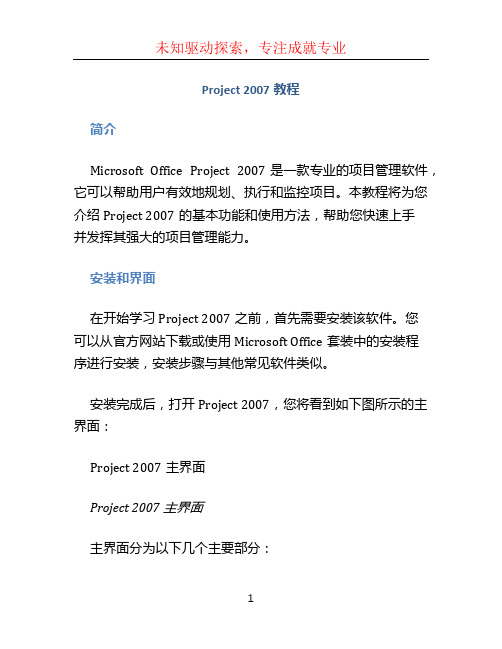
Project 2007教程简介Microsoft Office Project 2007是一款专业的项目管理软件,它可以帮助用户有效地规划、执行和监控项目。
本教程将为您介绍Project 2007的基本功能和使用方法,帮助您快速上手并发挥其强大的项目管理能力。
安装和界面在开始学习Project 2007之前,首先需要安装该软件。
您可以从官方网站下载或使用Microsoft Office套装中的安装程序进行安装,安装步骤与其他常见软件类似。
安装完成后,打开Project 2007,您将看到如下图所示的主界面:Project 2007主界面Project 2007主界面主界面分为以下几个主要部分:1.菜单栏:包含各种命令和选项,如文件、编辑、视图、工具等,用于管理项目。
2.工具栏:提供了常用的快捷命令按钮,例如新建、打开、保存、撤销等。
3.项目导航栏:显示当前打开项目的概览和导航功能,方便您对项目进行管理和查看。
4.任务列表:列出项目中的所有任务,包括任务名称、起始时间、截止时间等关键信息。
5.图表视图:用于展示任务和资源的图表,以帮助您更好地理解和分析项目。
创建和设置项目在开始创建项目之前,您需要进行一些基本设置。
下面是一些常用的项目设置步骤:1.打开Project 2007后,点击菜单栏中的“文件”,然后选择“新建”。
2.在新建项目对话框中,您可以选择使用空白项目、模板或从其他项目导入。
选择适合您需求的选项并点击“确定”。
3.在新建的项目中,点击菜单栏中的“项目”,然后选择“项目信息”。
4.在项目信息对话框中,您可以设置项目的基本信息,例如项目名称、开始日期、工作日历等。
一般情况下,您可以保持默认设置或根据实际需要进行修改。
5.设置完成后,点击“确定”保存项目信息。
添加任务和资源在Project 2007中,您可以通过添加任务和资源来完善项目计划。
下面是一些常用的任务和资源添加步骤:1.在任务列表中,点击右键选择“添加任务”或点击工具栏中的“添加任务”按钮。
Project 2007操作导则

这时星期六、星期日就会由原来的灰色变为同:周一至周五一样的白色, 表示连续工作
2、编制总进度计划(模拟)
(1)在任务名称下行依次输入:XX项目总进度计划、施工准备、桩基工程、 1#楼、2#楼、3#楼等
(2)分别点击降级按钮
对:施工准备、桩基工程、1#楼、
1、更改工作时间
因为该软件默认的周六、周日都是灰色,处于休息状态;而咱们的项目工期 都是日历天,连续性的
操作路径:“工具”菜单—更改工作时间
选择:工作周
双击“开始时间”下面的:NA
分别选择:星期日、星期六,再选择:对所列日期设置以下特定工作时间,点击确定
例外日期的设置
注:例外日期,是指春节期间放假,没有施工的时间段日期
2、期间计划编制要求
1、编制:由项目部总工使用Project编制月进度计划,设 置好各工序的逻辑关系并导入系统,也可在系统内直接录入;
2、进度跟踪:由项目生产经理实间、实际完 成时间录入至系统中。
2、进度跟踪:由项目生产经理实时跟踪进度完成情 况,每个任务实际完成后,及时将该任务实际开始时间、 实际完成时间录入至系统中;若这一个月的计划任务未完 成,则要修改任务的完成时间
(5)”工具“菜单—跟踪—设置比较基准
点击确定
(6)系统自动将开始时间、完成时间,复制到所对应的比较基准开始时间、 比较基准完成时间
(7)这时,当分别设置:实际开始时间、实际完成时间后,开始时间、完 成时间会跟着变动,而比较基准开始时间、比较基准完成时间则不会改变
四、各单位工程-分部分项工程的设置,地基与基础、主体结构、 装饰装修、屋面工程等,同时需要作降级处理
3、工期签证:如发生合同工期变更,可修改总进度 计划中的基准开始时间和基准结束时间。计划时间可调也 可以不调。
project-2007图文教程(中)
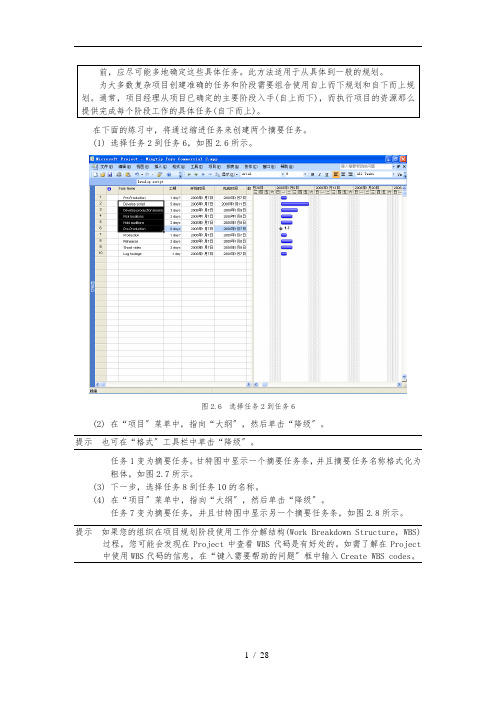
接下来,将查看工期的详细信息。
(3)单击“统计信息〞按钮,显示项目统计对话框,如图2.19所示。
本章中,将设置完成电视广告所需的资源。用Project代替着重于任务的计划工具(如基于纸的管理器)的最大优势之一就是有效的资源管理。您不需要在Project中设置资源并将它们分配到任务,但是如果没有这些信息,在管理进度时效率可能会降低。在Project中设置资源会花费一些气力,但如果项目是由时间或本钱限制控制(几乎所有复杂项目都由某一因素控制或由两者控制),那么值得花些时间进展设置。
图
(6)单击“完整项目〞,然后单击“确定〞。
屏幕上显示完整的项目,如图2.21所示。
提示也可以单击“放大〞和“缩小〞按钮来更改“甘特图〞视图的时间刻度。
可以在“甘特图〞视图中看到项目的总工期。
关闭Wingtip Toys Commercial 2文件。
图
2.8
项目计划中有关任务的重要容包括任务工期和任务执行的顺序。
超用于将特定任务连接到存储在项目计划之外(另一个文件、一个文件中的特定位置、因特网网页或联网页面)的附加信息。
在下面的练习中,将输入任务备注和插入超来记录某些任务的重要信息。
(1)选择任务4的名称:Pick Locations。
(2)在“项目〞菜单中,单击“任务备注〞。
提示也可单击“标准〞工具栏中的“任务备注〞按钮,或者右击任务名称并在显示的快捷菜单中单击“任务备注〞。
(15)如果需要,可以向右滚动“甘特图〞视图的图局部,直到显示项目计划的第2个阶段,如图2.13所示。
project2007教程part01五星推荐

插入project项目模板文件→新建→计算机上的模板→项目模板插入列/取消隐藏的列插入列→选择对应的域名称插入周期性任务比如每周例会设置WBS代码样式项目→WBS→定义代码编辑大纲级别输入一个任务工期是以24H计算输入天数+ed前置任务设置延迟时间负数表示在完成前提前的天数限制类型标记里程碑任何任务都可以标记为里程碑,不一定是工期为0的任务。
分配资源项目制定wbs后,还需要进行分配资源首先打开资源分配视图从email中导入资源(资源可以是具体的某个人)插入→新资源来自→最大单位100%表示该资源全部用在该项目上,50%说明该资源兼职该项目,只是出力50%成本累算,选择开始说明该资源从开始就全面算完成本,选择结束表示结束才全面计算所有成本。
投入更多的资源可以使工期缩短或者使每个资源比例下降,但是有的任务不会随着资源的增加而改变,比如开会,那么怎么设置呢任务信息→投入比导向不勾选该选项,资源的增加和工期之间没有关系插入固定成本插入列→固定成本然后输入任务具体的固定成本即可查看每种资源的成本视图切换到资源工作表→插入列→成本项目调整项目是范围、时间、成本、质量之间的相互制约,一般下一个条件是绝对的,其他是可以调整的。
跟踪甘特图/如何查看关键路径用于跟踪项目的甘特图关键路径右击视图→甘特图向导→关键路径定义关键路径一般关键路径是时差为0的任务,这个可以重新定义。
工具→选项如何查看任务时差视图→表选择日程原则:项目的完成时间不能满足(>)要求时间---必须调整关键路径上的任务时间方法一:快速跟进前置任务还没有全部完成的时候,后一个任务已经开始方法二:改变限制条件方法三:投入比导向的增加资源可以缩短工期在Project怎样找出资源过度分配资源工作表视图→显示红色的就是过度分配的资源如何调整过度分配的资源??1.调整资源的使用性100%~800%同一阶段多个任务并行,资源不能兼顾,考虑增加这个阶段资源量表示3个赞助商工作2.需找替换资源替换为其他的资源3.并行任务改成串行任务这样有可能使工期加长~4.加班资源使用情况查看每天每种资源的使用情况降低成本的方法缩短工期,缩短工时,降低费率查看项目信息项目-项目信息-统计信息窗口拆分同时显示两个窗口插入文本视图-工具栏-绘图。
微软项目管理软件Project_2007中文教程(上)
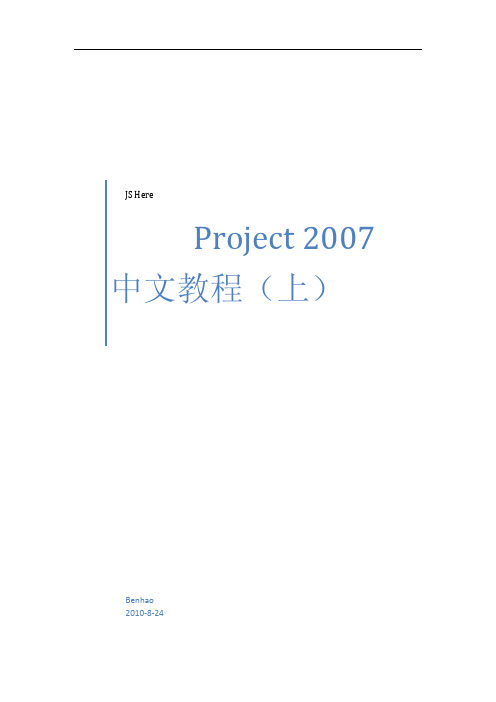
JS HereProject 2007中文教程(上)Benhao2010-8-24目录Project入门 (3)1.1 使用Project管理项目 (4)1.2 启动Project Standard (5)1.3 启动Project Professional (8)1.4 视图 (13)1.5 报表 (18)1.6 创建新项目计划 (21)1.7 设置非工作日 (23)1.8 输入项目属性 (25)1.9 小结 (26)创建任务列表 (27)2.1 输入任务 (27)2.2 估计工期 (29)2.3 输入里程碑 (32)2.4 分阶段组织任务 (33)2.5 链接任务 (35)2.6 记录任务 (38)2.7 检查任务工期 (40)2.8 小结 (42)设置资源 (43)3.1 设置人员资源 (43)3.2 设置设备资源 (46)3.3 设置材料资源 (48)3.4 设置成本资源 (49)3.5 输入资源费率 (49)3.6 为单个资源调整工作时间 (51)3.7 记录资源 (54)3.8 小结 (54)Project入门本章内容:⏹了解Microsoft Office Project 2007产品系列⏹了解优秀的项目管理工具如何帮助完成任务⏹启动Project Standard或Project Professional,辨别Project窗口的主要组成部分⏹使用视图以不同方式显示项目计划的详细信息⏹使用报表打印项目计划的详细信息⏹创建项目计划和输入项目开始日期⏹设置项目的工作和非工作时间⏹输入项目计划属性项目管理是一门实践丰富的艺术与科学。
不论您正在参与项目管理,还是将要进行项目管理,阅读本书都是一个绝佳的学习机会。
就其核心而言,项目管理是一种融合技能与工具的“工具箱”,有助于预测和控制组织工作的成果。
除了项目,组织还有其他工作。
项目(如电影项目)与持续业务(Ongoing Operation)(如工资单服务)截然不同,因为项目是临时性的工作,产生唯一性的成果或最终结果。
Microsoft Office Project Professional 2007 产品说明书
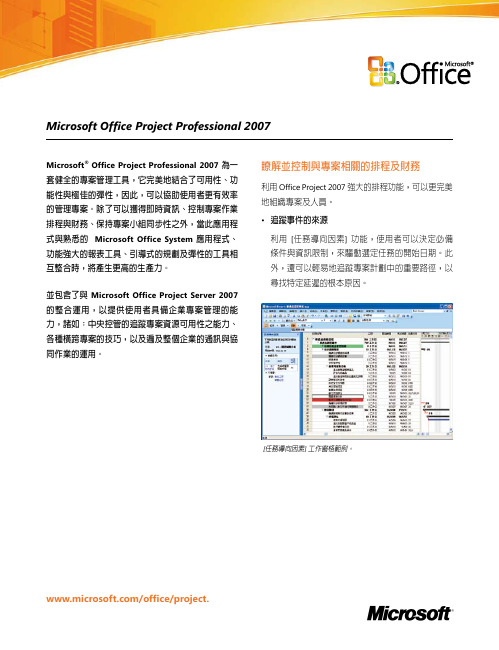
Microsoft Office Project Professional 2007m/office/project.Microsoft ® Office Project Professional 2007 為一套健全的專案管理工具,它完美地結合了可用性、功能性與極佳的彈性,因此,可以協助使用者更有效率的管理專案。
除了可以獲得即時資訊、控制專案作業排程與財務、保持專案小組同步性之外,當此應用程式與熟悉的 Microsoft Office System 應用程式、功能強大的報表工具、引導式的規劃及彈性的工具相互整合時,將產生更高的生產力。
並包含了與 Microsoft Office Project Server 2007 的整合運用,以提供使用者具備企業專案管理的能力,諸如:中央控管的追蹤專案資源可用性之能力、各種橫跨專案的技巧,以及遍及整個企業的通訊與協同作業的運用。
[任務導向因素] 工作窗格範例。
瞭解並控制與專案相關的排程及財務利用 Office Project 2007 強大的排程功能,可以更完美地組織專案及人員。
• 追蹤事件的來源利用 [任務導向因素] 功能,使用者可以決定必備條件與資訊限制,來驅動選定任務的開始日期。
此外,還可以輕易地追蹤專案計劃中的重要路徑,以尋找特定延遲的根本原因。
• 回復變更使用 [多層次復原] 可以查看各種情境實例之假設分析的呈現效果。
此項功能將允許使用者復原及取消復原檢視、資料及選項的變更。
使用者可以復原剛剛執行的動作,或者復原多組來自巨集或其他協力廠商的自訂化程式,因此,可以深入瞭解各種變更的連帶關係。
• 查看變更的效果透過[變更醒目提示]功能,可以裁決在所有依存任務上所進行之某項變更的影響。
對於因為使用者近期進行之變更而受到影響的項目,Project 會自動地醒目顯示這些項目。
綠色的醒目顯示指出編輯的效果。
• 控制專案財務指定專案及方案的預算,以分配預算金額及追蹤成本。
- 1、下载文档前请自行甄别文档内容的完整性,平台不提供额外的编辑、内容补充、找答案等附加服务。
- 2、"仅部分预览"的文档,不可在线预览部分如存在完整性等问题,可反馈申请退款(可完整预览的文档不适用该条件!)。
- 3、如文档侵犯您的权益,请联系客服反馈,我们会尽快为您处理(人工客服工作时间:9:00-18:30)。
Microsoft Office Project 2007 操作手册
V1.0
/duanqs
1.启动阶段
1.1.自定义日历
选择工具下的“更改工作时间”菜单
设置工作时间,选择工作周中的默认行,点击“详情”按钮,选择周一至周五,设定实际的工作时间
设置非工作时间
1.1.1.保存自定义日历
1.2.项目信息定义
在这个窗口中有两个重要信息要设置,一个是开始日期,一个是日历。
2.计划阶段
2.1.定义资源
可以设地不同时段采用不同的成本价格,设定成本价格波动
2.2.任务分解(WBS)
2.2.1.任务日历
您可以根据任务情况,设定任务的日历。
日历有三个“项目日历”、“任务日历”、“资源日历”
默认情况下,资源日历优先级最高、任务日历、然后是项目日历
通过可以将任务日历调整高一位
2.3.确定工期
WBS之后进行工期设定
2.3.1.PERT方式
选择一个任务,点击工具栏的
设定乐观、预期、和悲观工期
设定PERT权重,一般不要修改
点击进行PERT运算
运算结果
点击显示乐观甘特图
点击显示预期甘特图
点击显示悲观甘特图
2.4.建立依赖关系
排定工期后设定项目间依赖关系
2.4.1.设定延隔时间
2.5.建立限制条件
直接手动设置开始时间或完成时间,可以进行任务时间条件的限定,如果有限定条件,左边会出现一个图标
预算型的资源只能分配到项目摘要任务上
项目预算会自动分摊到这个项目周期中,您可以放到或缩小图形修改
预算的分配量
2.6.2.资源调配
2.6.2.1.手动调整
2.6.2.2.自动调整
3.跟踪阶段
3.1.设置比较基准
比较基准最多可以设定11个
“跟踪甘特图”上显示的灰色条就是比较基准
3.2.跟踪完成进度
最好不要直接修改完成百分比,只需要修改“实际工期”、“剩余工期”、“开始”和“完成”。
实际工期:做这个任务实际花费了多少工时
剩余工期:完成剩余部分预计工时
开始:实际开始时间
完成:实际完成的时间
设置后的效果
4.报告与分析
盈余分析,工程项目中也叫挣值分析
BCWS:计划工作量的预算成本
BCWP:已经完成工作量的预算成本
ACWP:已经完成工作量的实际成本
好,保存项目文件,命名为Res.mpp(也可以是其他名称)
5.2.使用共享资源
打开其他项目时一定要同时打开res.mpp文件
这样就可以将共享资源分配到项目中
需要注意的部分:
1、只能通过Res.mpp可以看到资源冲突
2、只能在Res.mpp文件中进行资源冲突的调整
6.其它
6.1.如何在“跟踪甘特图”中显示其它比较基准
在跟踪甘特图的图形区域,双击
只需要修改比较基准的,从和到 的时间即可
从这个图上可以看到可以调整的时间空间
6.4.2.调整关键路径,压缩项目时间
如下图,调整15号任务,使其在14号任务未完成前提前开始
调整任务14的前置任务,修改延隔时间为‐10%,表示任务14完成90%的情况下开始进行任务15
注意:不赞同直接设置延隔时间为+‐nd,这样的话不能保持任务间的时间联动。
对关键路径的修改直接影响到项目的总工期
6.4.3.关于加班成本
直接想到的方法,是修改任务日历,并调整其优先级高于资源日历 但是这种方法无法计入加班成本中
正确的做法是:
打开“任务分配状况”视图。
